Робота з шаблонами Email та SMS повідомлення
Шаблони Email та SMS повідомлення використовуються для надсилання повідомлень про замовлення інтернет-магазину, про реєстрацію облікового запису на сайті інтернет-магазину та в інших випадках. Найбільш поширені випадки для відправки Email та SMS повідомлень представлені системними шаблонами. Щоб перейти до роботи з шаблонами Email та SMS повідомлення необхідно перейти до меню «Налаштування» в системі управління сайтом. Знаходячись на сторінці системних налаштувань перейдіть до розділу «Email та SMS».
Створення шаблону Email повідомлення
Щоб перейти до сторінки створення шаблону Email повідомлення натисніть на кнопку «СТВОРИТИ».
Створення шаблону SMS повідомлення має аналогічні кроки оскільки сторінка створення шаблону SMS повідомлення має ідентичні налаштування до сторінки створення шаблону Email повідомлення. Різниця полягає у відсутності HTML версії шаблону й перемикача «Включити текстову версію» у випадку шаблону SMS повідомлення.
Розглянемо детальніше налаштування сторінки створення шаблону Email. Перш за все необхідно ввести назву шаблону 1 та тему листа шаблону 2 на всіх мовах, що наявні в інтернет-магазині. Далі потрібно вказати видимість для шаблону, а саме: «Доступно» 3 або «Приховано» 4. За потреби можна увімкнути текстову версію Email листа за допомогою перемикача 5.
Текстова версія Email листа використовується у випадках, якщо поштовий клієнт покупця не підтримує HTML версію листа. В тестовій версії Email листа відсутні зображення та форматування тексту листу.
Наступним кроком потрібно вибрати модуль, до якого буде відноситись шаблон Email повідомлення. Для цього потрібно натиснути на меню «Модуль» 1. Можна вибрати наступні модулі прив'язки шаблону листа: «Застосувати до всіх модулів», «Ecosite CMS», «Менеджер файлів», «Галерея», «Віджети», «Email та SMS», «Дизайн», «Особистий кабінет», «Відгуки», «Сторінки сайту», «Форми», «Користувачі», «Каталог товарів», «b2b», «Пошук», «SEO», «Основні налаштування», «Служби доставки», «Магазин», «promo», «Соціальні медіа», «Turbo SMS», «Інтеграція», «API», «Постачальники».
За потреби можна додати зміні до листа. Зміні дозволяють надати гнучкості шаблону Email повідомлення, наприклад встановити ім'я та прізвища клієнта інтернет-магазину автоматично, без потреби самостійно вводити ім'я та прізвище кожного клієнта. Змінна має формат «[variable]». Змінні можна застосовувати в полі «Тема за замовчуванням» й в тілі шаблону листа. Щоб почати додавання змінних до листа потрібно натиснути на кнопку «Додати» в блоці «Змінні листа».
Після цього потрібно вибрати пункт випадаючого меню «Управління змінними». Далі відбудеться перехід до спливаючого вікна управління змінними, в якому потрібно ввести назву змінної в поле «Назва змінної» 1 та натиснути на кнопку «ЗБЕРЕГТИ».
Створені змінні можна видалити за допомогою чекбоксів 1 для їх подальшого видалення за допомогою кнопки «ВИДАЛИТИ» 2.
Розглянемо частину змінних інтернет-магазину та їх призначення.
- «[CLIENT-NAME]» – ім'я та прізвище клієнта;
- «[DELIVERY]» – назва служби доставки;
- «[TOTAL]» – сума замовлення;
- «[ADDITIONS]» – доповнення до замовлення;
- «[ORDER-NUMBER]» – номер замовлення;
- «[PAYMENT]» – спосіб оплати замовлення;
- «[TRACKING-NUMBER]» – ТТН замовлення;
- «[PAYMENT-ADDRESS]», «[DELIVERY-ADDRESS]» – адреса доставки замовлення;
- «[WEBSITE-NAME]» – назва інтернет-магазину;
- «[DAY]» – поточний день;
- «[MONTH]» – поточний місяць;
- «[YEAR]» – поточний рік;
- «[EMAIL]» – електронна пошта клієнта;
- «[PHONE]» – номер телефону клієнта;
- «[CLIENT-COMMENTS]» – коментар клієнта;
- «[DATE-BIRTH]» – день народження клієнта;
- «[DATE-TIME]» – дата оформлення замовлення клієнтом інтернет-магазину в форматі «день.місяць.рік година.хвилина.секунда» в часовому поясі UTC+0;
- «[WEBSITE-ADDRESS]» – посилання на сайт інтернет-магазину.
Щоб скористатися змінними виберіть необхідну версію шаблону Email повідомлення 1 після чого виберіть необхідний рядок тексту шаблону Email повідомлення в полі 2. За потреби введений текст шаблону Email повідомлення можна форматувати за допомогою панелі форматування 3. Далі натисніть на кнопку «Додати» в блоці «Змінні листа» й виберіть необхідну змінну в випадаючому меню 4. Аналогічним шляхом додайте зміну до всіх мовних версій шаблону Email повідомлення та натисніть на кнопку «ЗБЕРЕГТИ», щоб створити шаблон Email повідомлення інтернет-магазину.
Налаштування SMTP протоколу поштового сервісу
Дізнатися більше про налаштування SMTP протоколу певного поштового сервісу можна за посиланням.
Редагування створених шаблонів
Створені шаблони Email повідомлень можна виділити за допомогою чекбоксів 1 для подальшого видалення за допомогою кнопки «ВИДАЛИТИ» 2. Також можна редагувати шаблон Email натиснувши на назву шаблону 3 або на меню додаткових дій (три точки) 4 та обравши пункт випадаючого меню «Редагувати». Також в цьому випадаючому меню можна перейти до копіювання шаблону за допомогою пункту «Копіювати» чи перейти до перегляду шаблону за допомогою пункту випадаючого меню «Подивитися». За потреби шаблон можна зробити активним чи неактивним за допомогою перемикача 5.
Використовуючи меню додаткових дій можна скопіювати системний шаблон або перейти до його перегляду. Видалити чи редагувати системний шаблон неможливо. Аналогічним чином відбувається редагування створених шаблонів SMS повідомлень.
Щоб створити шаблон Email або SMS повідомлення в інтернет-магазині на платформі Shop-Express необхідно перейти до меню «Налаштування» в системі управління сайтом. Далі потрібно перейти до розділу «Email та SMS». Знаходячись на сторінці розділу «Email та SMS» перейдіть до потрібного типу шаблону повідомлень в боковій панелі «Тип шаблонів». Далі натисніть на кнопку «СТВОРИТИ», введіть необхідні налаштування шаблону та натисніть на кнопку «ЗБЕРЕГТИ».
Щоб редагувати шаблон Email або SMS повідомлення в інтернет-магазині на платформі Shop-Express необхідно перейти до меню «Налаштування» в системі управління сайтом. Далі потрібно перейти до розділу «Email та SMS». Знаходячись на сторінці розділу «Email та SMS» перейдіть до потрібного типу шаблону повідомлень в боковій панелі «Тип шаблонів». Редагувати можливо лише створені власноруч шаблони, тому натисніть на назву користувацького шаблону або на меню додаткових дій (три крапки) та виберіть пункт випадаючого меню «Редагувати». Зробіть потрібні налаштування та натисніть на кнопку «ЗБЕРЕГТИ».
Щоб скопіювати шаблон Email або SMS повідомлення в інтернет-магазині на платформі Shop-Express необхідно перейти до меню «Налаштування» в системі управління сайтом. Далі потрібно перейти до розділу «Email та SMS». Знаходячись на сторінці розділу «Email та SMS» перейдіть до потрібного типу шаблону повідомлень в боковій панелі «Тип шаблонів». Після цього натисніть на меню додаткових дій (три крапки) та оберіть пункт випадаючого меню «Копіювати». Знаходячись на сторінці копіювання шаблона змініть налаштування за потреби й натисніть на кнопку «ЗБЕРЕГТИ», щоб скопіювати шаблон.
Щоб видалити шаблон Email або SMS повідомлення в інтернет-магазині на платформі Shop-Express необхідно перейти до меню «Налаштування» в системі управління сайтом. Далі потрібно перейти до розділу «Email та SMS». Знаходячись на сторінці розділу «Email та SMS» перейдіть до потрібного типу шаблону повідомлень в боковій панелі «Тип шаблонів». Видаляти можливо лише власноруч створені шаблони, виділить потрібні шаблони за допомогою чекбоксів та натисніть на кнопку «ВИДАЛИТИ».
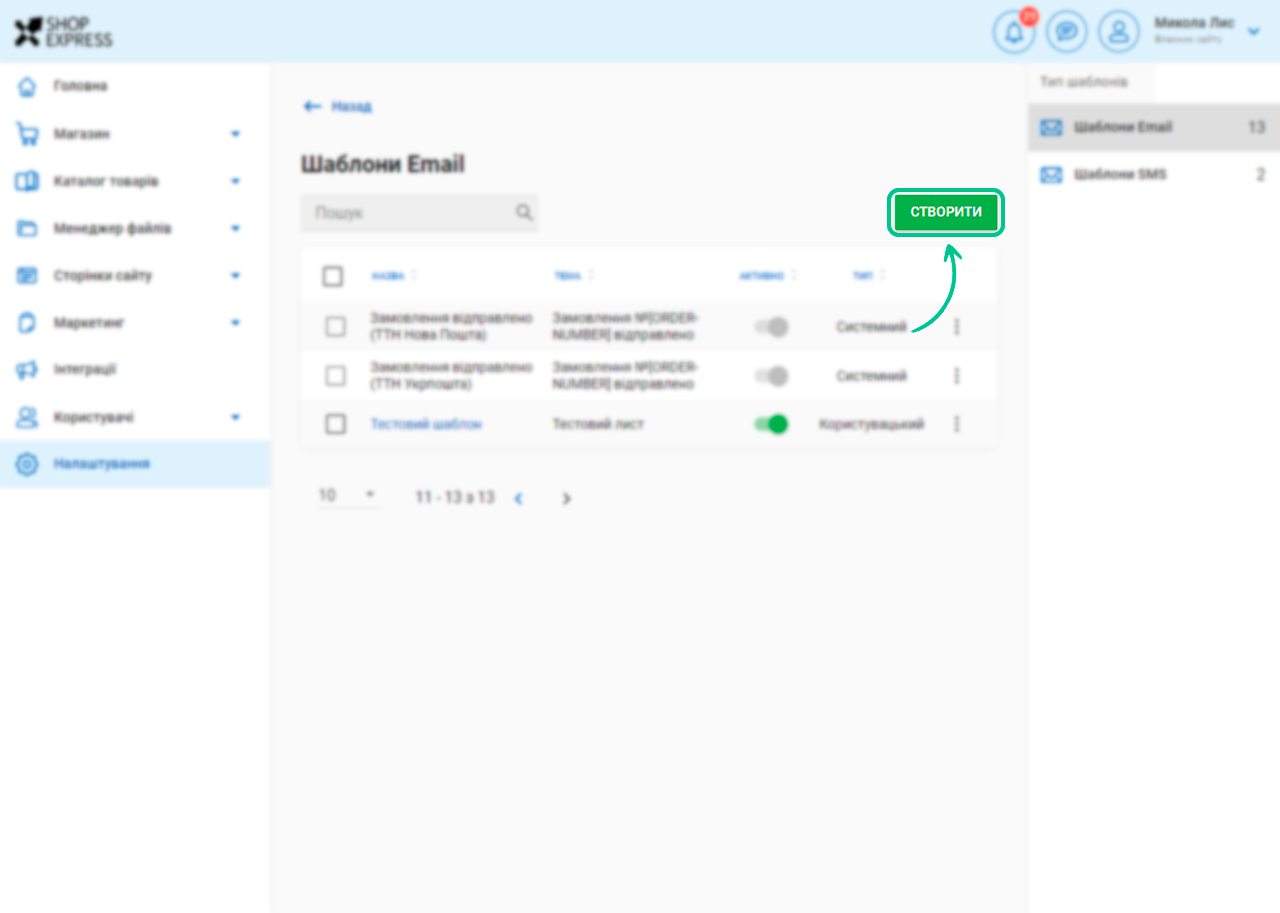
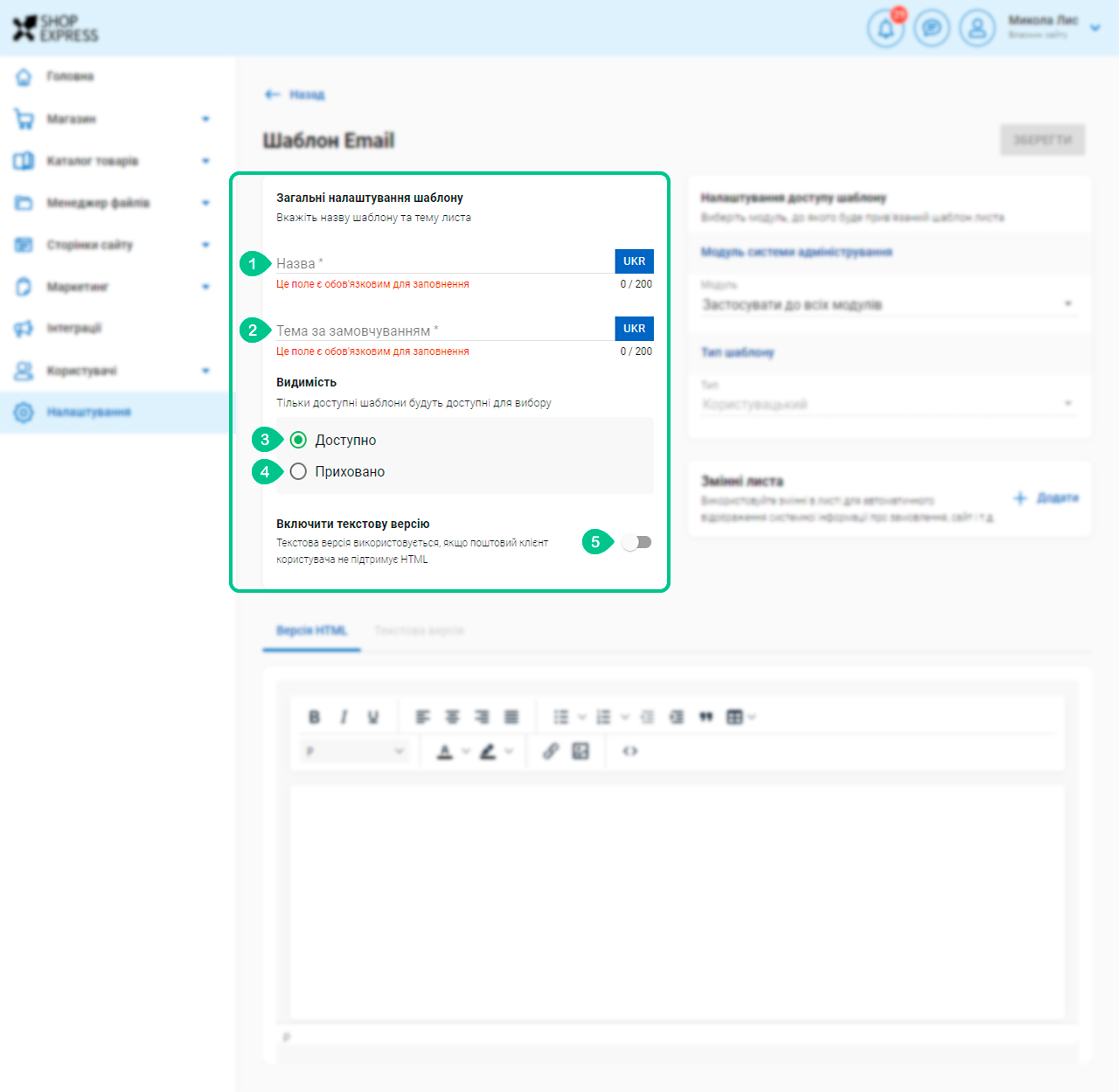
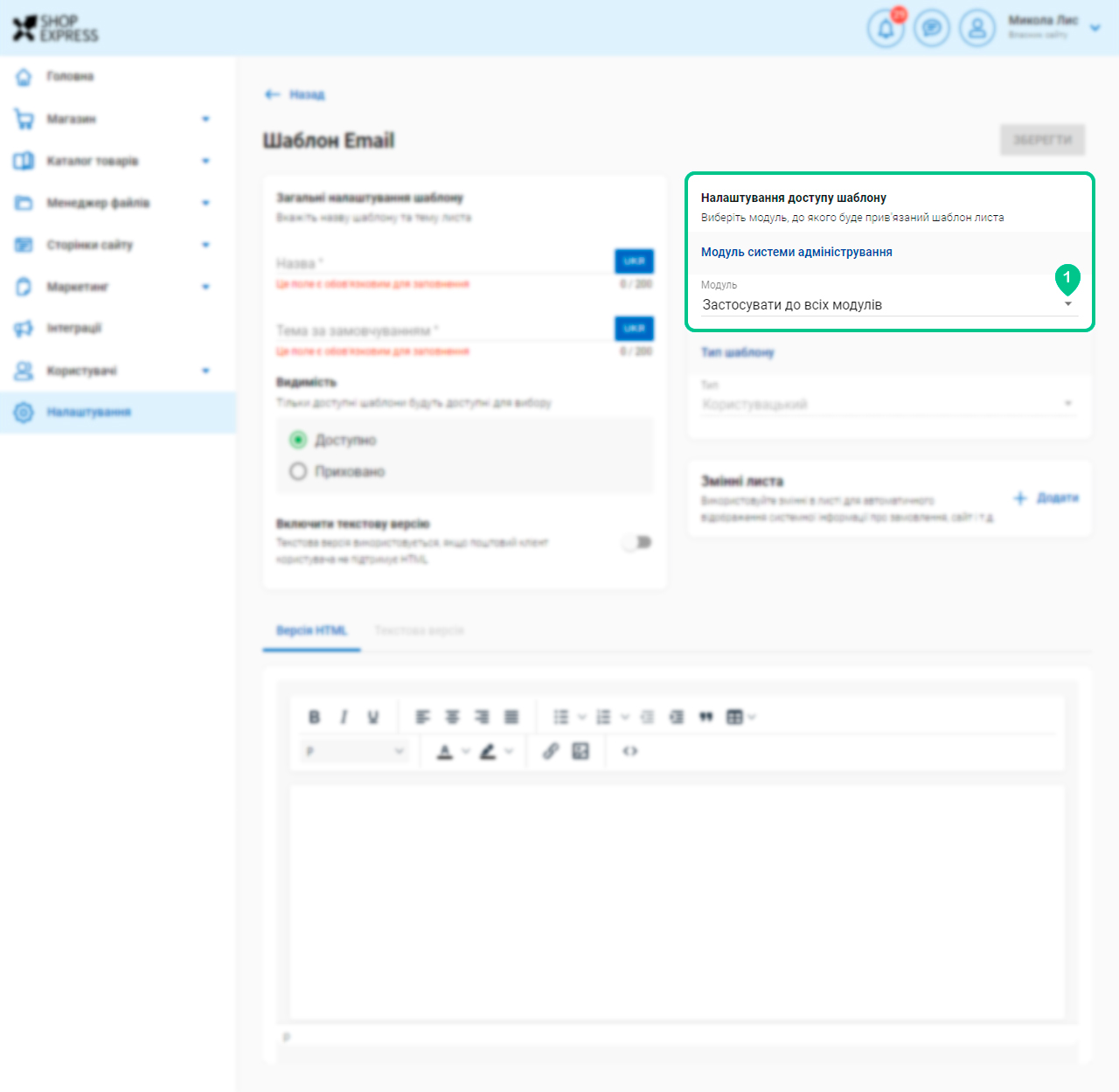
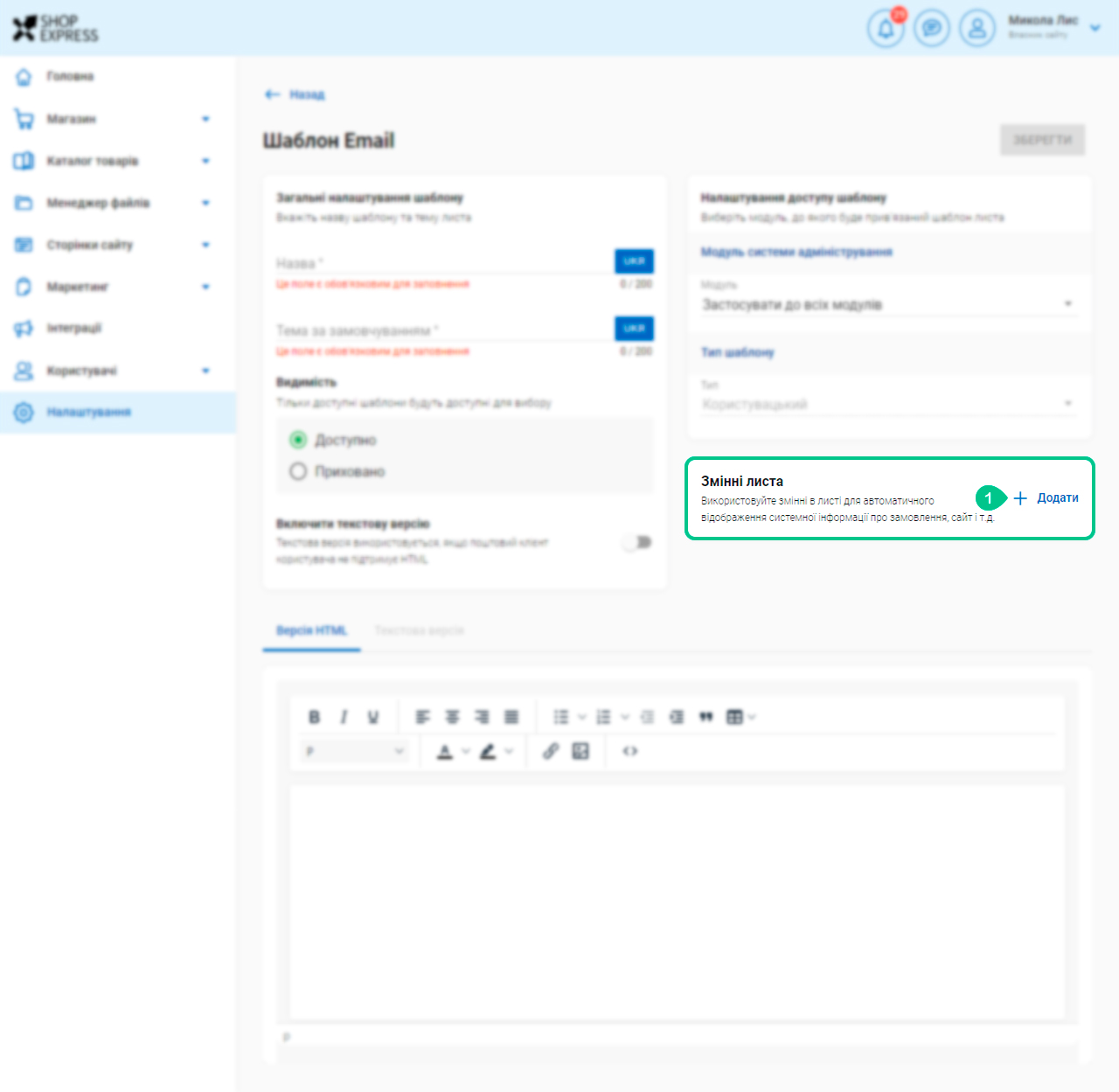
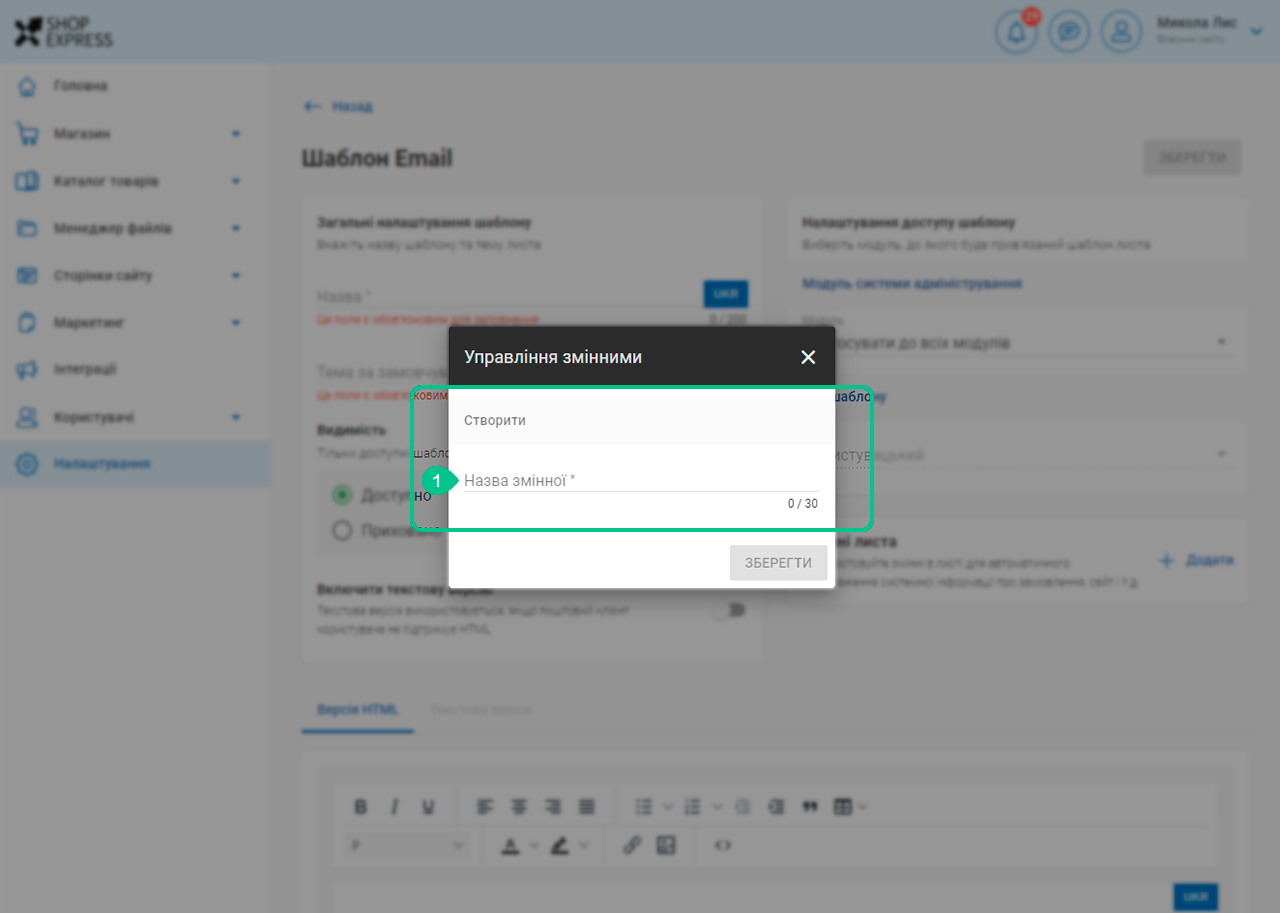
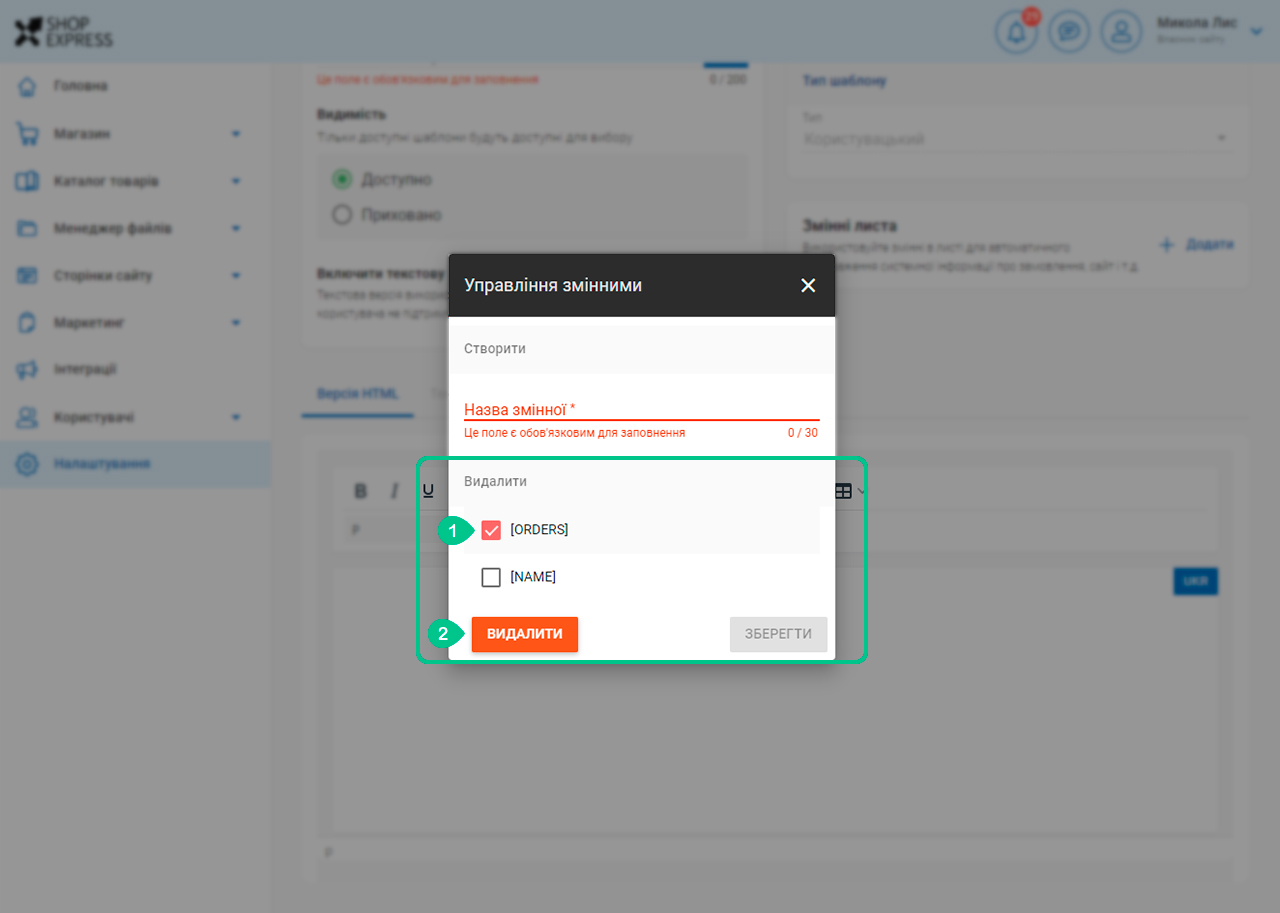

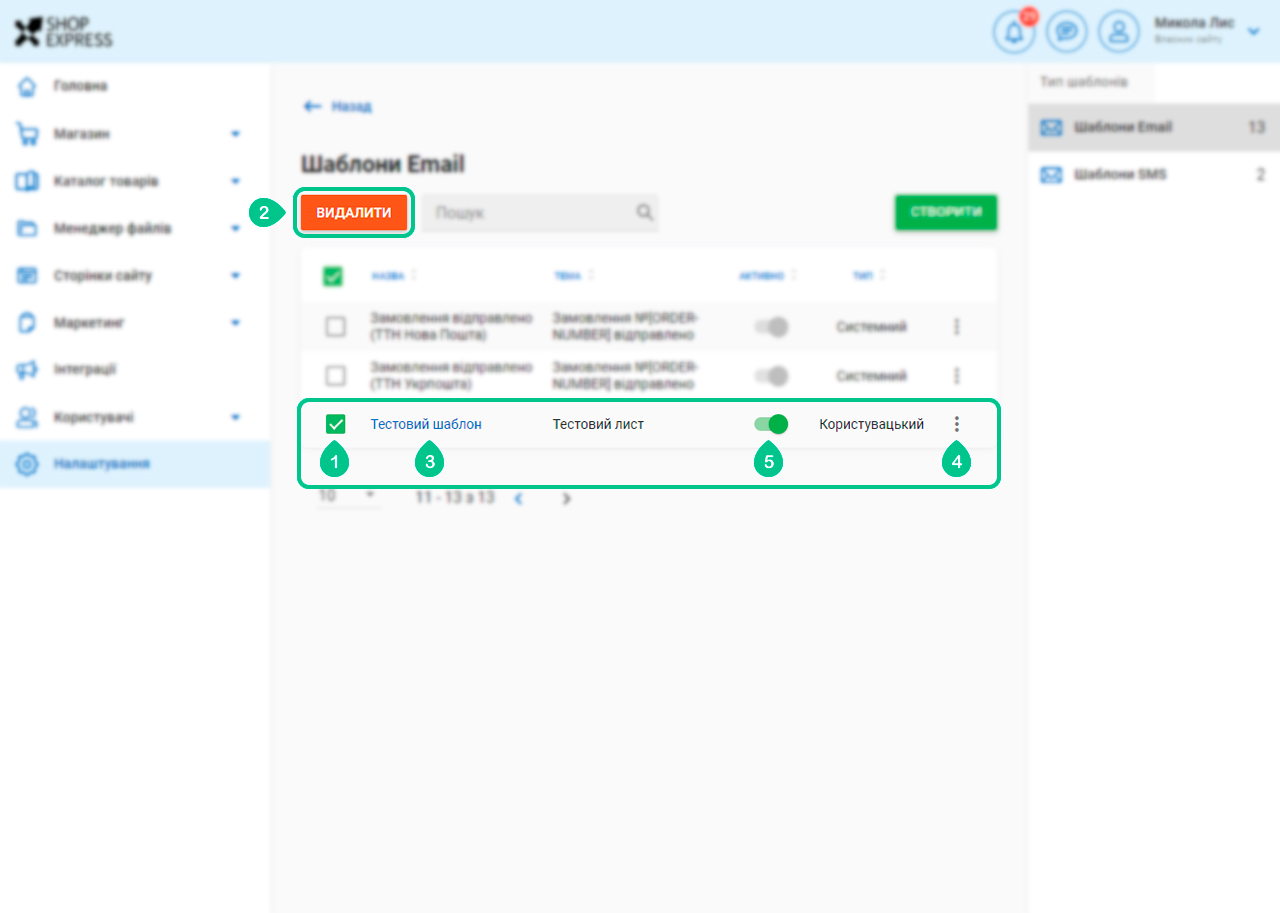
58 відгуків